"He intentado varias veces actualizar mi iMac 2012 a macOS 10.15 y cada vez falla con el mensaje de que la instalación de la actualización de macOS 10.15 falló."
"Mi máquina fue "arreglada" por Apple hace unos 10 meses después de un fallo en la unidad de disco. Era una unidad dual "fusión" con 1TB HDD y 128 GB SSD. Ahora está igual. Tiene mucho espacio libre y parece funcionar bien."
Si la macOS 10.15 no se pudo instalar en la computadora puede ser debido a la memoria o se obtiene bucle de actualización, no es necesario preocuparse, ya que hay formas para arreglar el error de actualización de macOS 10.15/atrapamiento/instalación.
¿Cómo arreglar la actualización de macOS 10.15 que no se ha completado (atascado)?
En un caso de tratar de actualizar tu Mac OS a macOS 10.15 Catalina, es posible que la instalación de macOS 10.15 falle en bucle o y la actualización falle. Por lo tanto, necesitas resolver las siguientes formas posibles para arreglar el error de actualización de macOS 10.15/atrapamiento/instalación.
1. Reiniciar tu Mac
La primera opción que debes considerar es apagar y reiniciar tu Mac. Sólo tienes que ir al botón de encendido y mantenerlo pulsado hasta que la computadora se apague, libérala durante unos segundos y luego reiníciala.
2. Comprueba las Actualizaciones del Sistema
Alternativamente, puedes comprobar la actualización correcta en las preferencias del sistema de tu Mac. Haz clic en Actualizaciones en la Apple Store y el proceso de instalación/actualización continuará desde donde se detuvo.
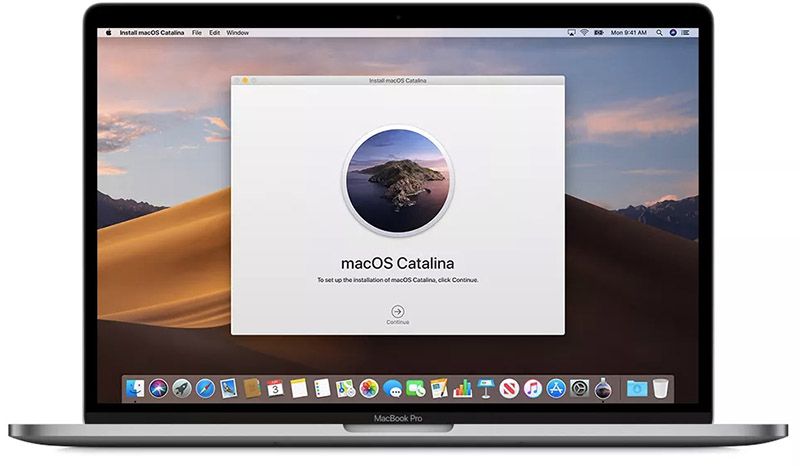
3. Comprueba si hay una Actualización Combo
Otra solución que corrige el error de actualización de macOS 10.15/atrapado/instalación, es comprobar si la actualización combinada permite obtener más archivos y actualizaciones para Catalina. Puedes hacerlo comprobando la barra de progreso y pulsando las teclas Comando+L. Si la instalación de la actualización de macOS 10.15 falló, entonces ve a la Apple Store y a la actualización Combinada.
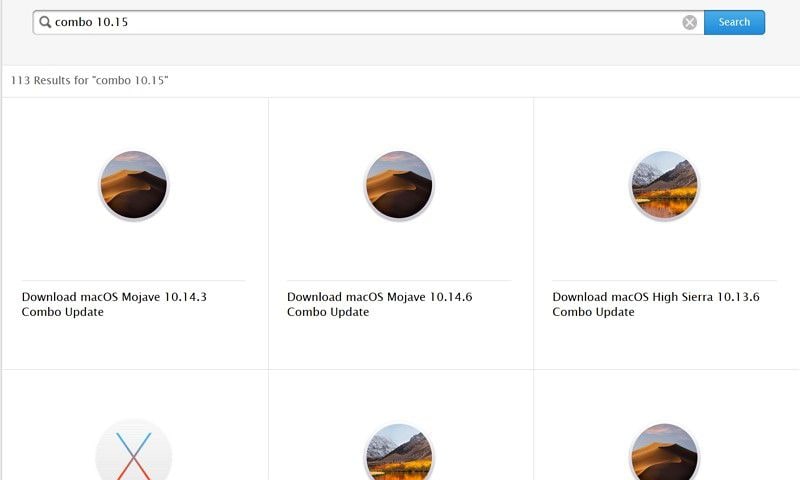
¿Cómo Arreglar el Error de la Instalación de la Actualización de macOS 10.15 Falló?
Puedes probar las soluciones anteriores pero notas que macOS 10.15 no se pudo instalar. La siguiente forma de arreglar el error de la instalación de la actualización de macOS 10.15 falló es actualizar macOS 10.15 en modo seguro. Aquí están los pasos sobre cómo instalar macOS 10.15 en Modo Seguro.
Paso 1. Apaga tu Mac manteniendo pulsado el botón de encendido.
Paso 2. A continuación, enciende tu Mac manteniendo pulsada la tecla Shift hasta que aparezca el logotipo de Apple. A partir de ahí, tu Mac estará en modo seguro.
Paso 3. Ahora, mientras esté en modo seguro, ve a "Preferencias del Sistema", haz clic en "Actualización de Software" y descarga e instala la última actualización que es Catalina. Alternativamente, se puede visitar la Apple Store para descargar e instalar Mac OS 10.15 Catalina.
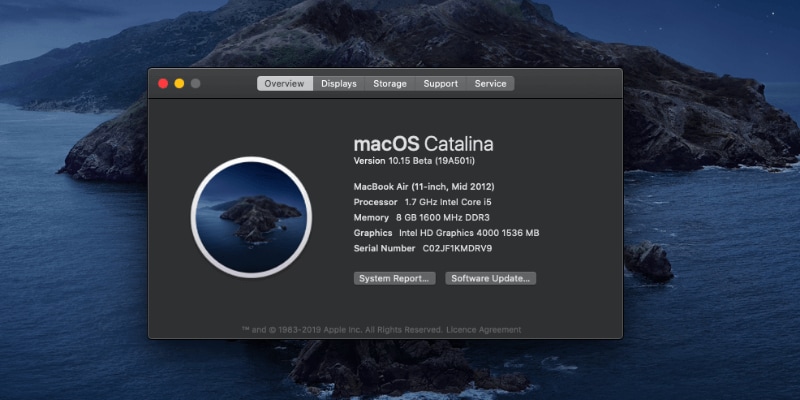
Una vez que hayas instalado macOS 10.15 ya puedes reiniciar tu computadora y arrancarla normalmente. Sin embargo, si la actualización de macOS 10.15 vuelve a fallar, debes comprobar si tu dispositivo Mac es compatible con la última versión de macOS 10.15 Catalina.
El Mejor Editor de PDF para macOS Catalina
Después de haber instalado macOS 10.15 en tu Mac, ahora necesitas un programa profesional que puedas utilizar para gestionar tus archivos PDF. Pues bien, si quieres cortar por lo sano, sólo tienes que instalar PDFelement. Es una herramienta de utilidad de PDF que es compatible con la última macOS Catalina.

![]() Impulsado por IA
Impulsado por IA

Con esta herramienta PDF en tu Mac podrás editar textos PDF, imágenes, enlaces, formularios, cambiar la fuente y el estilo, los marcadores y las páginas sólo por enumerar algunos. Además, la interfaz de usuario es elegante y podrás navegar y localizar los iconos fácilmente.
Características Principales
- Crea PDF rellenables a partir de formularios, captura de pantalla, documentos en blanco, captura de selecciones y captura de ventanas.
- Convierte PDF a formatos de archivo como HTML, Word, PowerPoint, Excel, EPUB e imágenes.
- Permite anotar y añadir comentarios a los PDF.
- Firma fácilmente y protege los archivos PDF con contraseñas y firmas electrónicas.
- Permite fusionar archivos en PDF y extraer fácilmente datos de los PDF.
- Permite añadir bates y numeración, organizar páginas, eliminar páginas, extraer páginas y añadir páginas.
- Rellena fácilmente formularios y crea formularios rellenables.
- Escanea PDF basados en imágenes utilizando su tecnología OCR y hazlos editables o conviértelos a otros formatos editables.
- Admite el procesamiento por lotes de archivos.
- Puede redactar información confidencial o privada en el archivo PDF.
 100% Seguro | Sin anuncios |
100% Seguro | Sin anuncios |



Andrés Felipe
Experto en PDF